2020年5大免费MP4视频压缩神器
受推荐产品 - 有口皆碑的MP4视频压缩器
第一部分:万兴优转
万兴优转是一款非常强大的MP4视频压缩器,足以满足您的需求。它支持各种视频格式,如MP4,MKV,MOV,VOB,FLV,AVI等。有了它,您可以轻松无损地转换视频,甚至可以根据您的需求来自定义视频设置以压缩MP4文件。此外,它的转换速度比任何其他的转换器还快30倍。如果您想压缩MP4视频,请在Windows/Mac上下载并安装万兴优转,然后按照以下的简单步骤进行操作。
 万兴优转 - 适用于Windows / Mac的最佳MP4视频压缩神器
万兴优转 - 适用于Windows / Mac的最佳MP4视频压缩神器
- 将MP4视频压缩到更小的尺寸,压缩速度比同行快达30倍,且几乎无损画质。
- 支持自定义视频参数(如比特率,帧速率,分辨率,编码器等)以缩小MP4视频。
- 支持实时预览和编辑,通过裁剪时长以压缩MP4视频。
- 支持1000种格式的视频压缩和转换,包括MP4,AVI,MOV,WMV,MKV等。
- 轻松支持USB线传输至移动设备。
- 提供免费DVD模板将MP4视频刻录为DVD。
- 支持主流视频平台的特殊视频格式导入转换为MP4。
- 多功能工具箱包括修复视频元数据,GIF动图制作,将视频投屏和屏幕录像的功能。
- 所支持的操作系统: Windows 11/10/8/7/XP, macOS 10.6及以上操作系统。
步骤1启动万兴优转并选择视频压缩功能
首先在官网上面下载并安装万兴优转,在电脑上启动程序后在左边的功能区选择视频压缩功能,然后在主界面点击添加文件图标将本地需要进行压缩的视频导入至程序中,你也可以直接拖放视频至主界面进行添加。万兴优转支持批量压缩,因此你可以一次性导入多个视频文件。
![]()
步骤2自定义视频压缩参数
点击视频缩略图右侧的设置按钮,在新的弹窗中你可以对视频的诸多参数进行自定义设置,比如比特率、帧速率等,这将直接决定视频输出的质量和大小。你也可以通过直接拖动压缩条的方式来智能控制视频的大小。
![]()
步骤3完成压缩并导出视频
点击确定按钮压缩设置将应用至视频中,在主界面点击压缩按钮即可完成压缩过程。如果你导入的是批量视频,那么就点击右下角的压缩全部按钮来一次性完成。
![]()
优点:
- 支持各种视频格式;
- 压缩视频,且几乎无损画质;
- 通过拖动进度条以轻松更改压缩设置。
缺点:
- 免费压缩视频文件导出会带水印。
第二部分:Windows Movie Maker
此应用程序随Windows Me,XP以及Vista一起提供。但是,对于使用Windows 7的用户来说,您需要额外下载该免费的程序。此程序提供简易的MP4压缩步骤,因为您仅需在启动后将文件加入程序即可。同时,受压缩文件的质量仍然与原始文件一样高。这是因为此程序对电脑进行了压缩优化。
![]()
优点:
- 由于程序对电脑进行压缩优化,进而产生高质量的压缩效果;
- 该程序的用户界面相当简易明了。
缺点:
- 运行程序时不时会故障;
- 同一程序有着不同的版本,可能令人感到困惑。
第三部分:Freemake影音转换器
这个免费软件可以将文件压缩成许多格式,如DivX,WMV,AVI,MKV,ROM等等。此外,它也可以压缩音频文件。您的MP4视频文件甚至可以压缩至各种多媒体设备兼容的格式,如Apple设备和各种移动设备等。您可以选择所要压缩的格式。
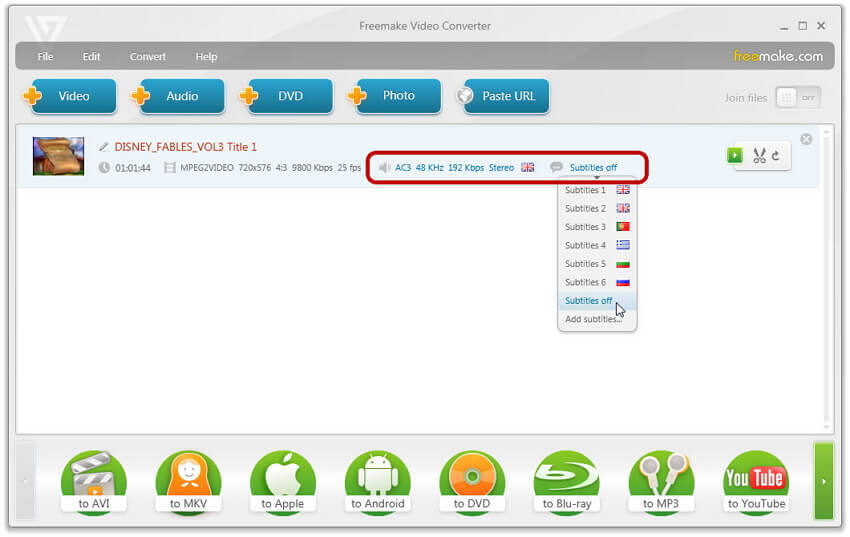
优点:
- 您可以轻松编辑已压缩的文件;
- 该程序的用户界面相当简易明了。
缺点:
- 将其升级到黄金版需付费。
第四部分:AVC视频转换器
这免费软件为您在视频压缩方面提供了很多的选择。您可以选择多种格式,甚至可以压缩至可在便携式设备上播放的MP3格式。因此,对于压缩MP4文件而言,这是一个方便的工具。
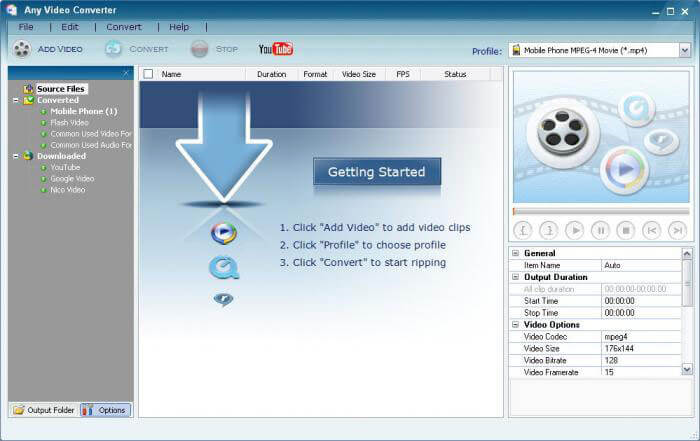
优点:
- 界面简洁清晰,新手体验友好。
缺点:
- 升级到高级版本需要付费。
第五部分:VSCD视频转换器
此程序有许多配置设置。您可以压缩MPEG文件以兼容移动设备,如游戏设备,移动设备和iPod等。该程序的压缩率也是可接受的。
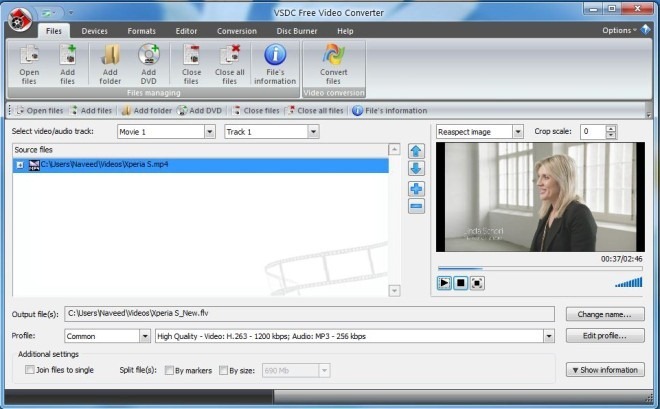
优点:
- 您可以利用其他的编辑功能;
- 简易明了的用户界面。
缺点:
- 音频文件的输出格式是有限的。
看完了5大免费MP4视频压缩器列表后,您即可以根据自身需要以从中选择一款免费MP4视频压缩器。但是,为了获得最佳的压缩效果和用户体验,万兴优转将是一款不论任何视频格式的最佳视频压缩器。您可以免费下载它,以在Windows/Mac上使用此简易但强大的视频压缩软件。